win7用户都知道系统可以把常用的软件锁定在任务栏,方便用户直接打开使用。但是最近有win7旗舰版用户说自己右键的“锁定到任务栏”选项消失了,怎么找都没有,这该怎么办?我们其实可通过本地组策略编辑器找回“锁定到任务栏”选项,有需要的用户可以看看下面具体操作。
解决方法/步骤:
1、打开Win+R,输入下面的字符命令“gpedit.msc”,然后就可以打开计算机的本地组策略编辑器;
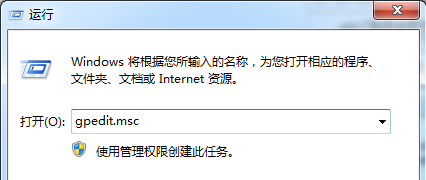
2、打开如图所示,把选项展开,依次打开下面的选项:用户配置/管理模板/“开始”菜单和任务栏;
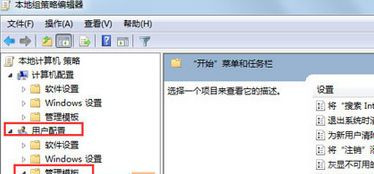
3、找到“不允许将程序附加到任务栏选项”,如果设置状态是启用的,那么就表示问题出在这里;
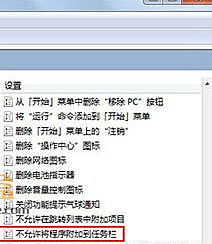
4、直接点击进入,将其设置成未配置,之后再点击应用,并确定,最后重启电脑就可以了。
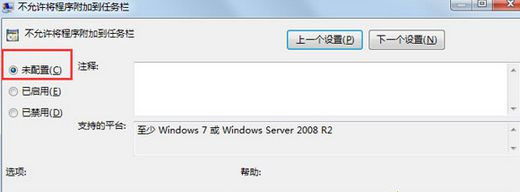
如果发现win7旗舰版系统右键“锁定到任务栏”选项不见了,可以采取上述方法找回。除了使用右键软件图标这个方法外,你也可以将要锁定的软件拖拽到任务栏也可以固定标到任务栏的。
WIN7将图标锁定到任务栏的选项没了
工具/原料
电脑 win7
方法/步骤
1、首先,在桌面最下角,点击“开始”图标,点击“运行”。
2、弹出运行对话框,分别按顺序在输入框中复制粘贴下面三行。
cmd /k reg add "HKEY_CLASSES_ROOT\piffile" /v IsShortcut /f
cmd /k reg add "HKEY_CLASSES_ROOT\lnkfile" /v IsShortcut /f
cmd /k taskkill /f /im explorer.exe &explorer.exe
3、完成后,重启电脑,任意打开一个应用,在任务栏下方右击,即可出现“将程序锁定到任务栏”。
Win7的任务栏不见了该怎么办?
产生这个情况的机器,一定设置了【屏幕保护程序】。win7在执行屏保时,会先关闭任务栏,再运行屏保。等屏保退出时,才会恢复任务栏。但是,如果在屏保运行的时候让机器待机了(或者把笔记本合上了,同理于待机),等系统恢复时就跳过了屏保,直接进入了桌面,也就跳过了【恢复任务栏】的步骤。这就是任务栏消失的原因。
方法1:等待屏保的再次运行,运行后,晃动鼠标或者按任意键退出屏保,即可恢复任务栏!
方法2:桌面上右键-个性化-屏幕保护处-预览-运行屏保后,晃动鼠标或者按任意键退出屏保,即可恢复任务栏!(桌面右键没有【个性化】就去【开始-控制面板】找【屏幕保护程序】)
方法3:ALT+CTRL+DEL打开任务管理器,在进程里找到explorer.exe 并把它结束进程。再在【开始-运行】 输入explorer.exe ,点击确定。*不推荐这个方法,因为关闭该进程可能会丢失正在进行的工作!
win7中单击鼠标右键,选择“将些程序锁定到任务栏”不见了,怎么办啊?
很简单的,我以前也是,教你啊,首先这个问题的原因,是你在优化过程中去掉了快捷键上的小箭头
先去官网下载一个 win7优化大师,运行以后在系统优化选项中,点击恢复默认,这样就桌面快捷键就出现小箭头,这时程序就可以锁定到任务了
要想去掉小箭头,在系统优化中勾上 移除快捷键上的小箭头一项,点击保存设置即可
